随着笔记本电脑成为我们日常生活和工作的重要工具,对笔记本屏幕的保护也逐渐成为关注焦点。笔记本屏幕膜作为一种便捷有效的保护方式,其正确贴法至关重要,不仅...
2025-04-11 17 笔记本
在使用苹果笔记本进行学习、工作或娱乐时,能够便捷地切换到中文输入法是必须的技能之一。本文将为您详细指导如何在MacOS系统中设置和使用中文输入法,使得您能够高效地输入中文。
点击苹果笔记本屏幕左上角的苹果菜单,从下拉菜单中选择“系统偏好设置”。

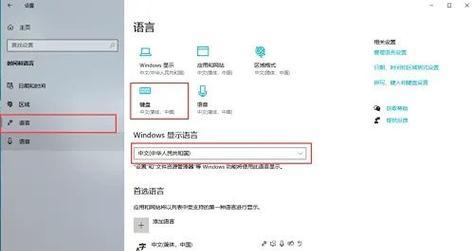
在系统偏好设置窗口中,选择“键盘”图标。

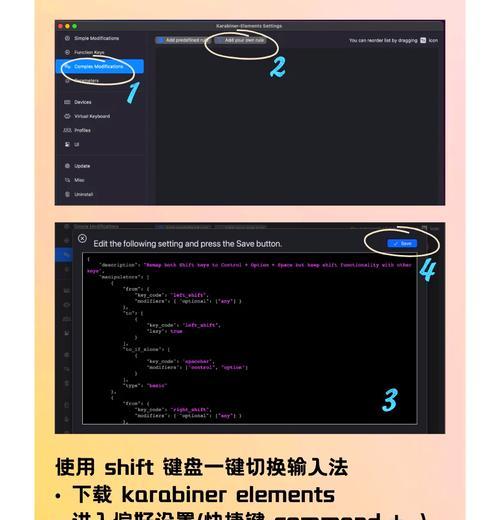
点击键盘设置界面的“输入源”标签,然后点击左下角的“+”按钮,以添加新的输入法。

在弹出的语言列表中,找到“中文”分类,并选择您需要的输入法,比如“简体中文-拼音”或“简体中文-五笔”,然后点击“添加”。

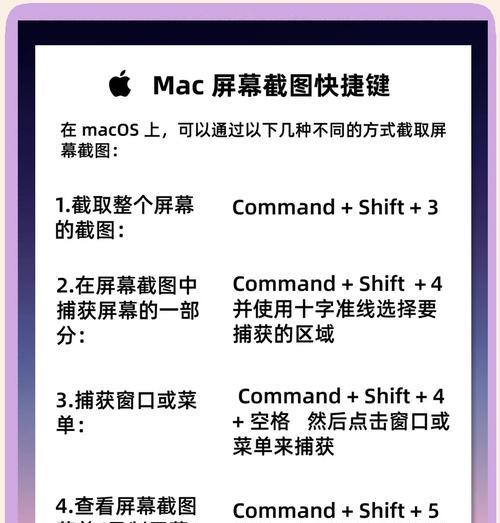
添加完成中文输入法后,您可以根据个人喜好进行一些基础配置。调整输入法的快捷键,以方便快速切换。

在列表中选择您刚才添加的输入法,然后点击“选项…”按钮进行详细设置。
关闭“键盘”设置窗口返回桌面,点击屏幕右上角的输入法图标,选择您添加的中文输入法。

现在,您就可以开始使用中文输入法进行书写了。若输入法未能立即生效,请尝试关闭并重新打开输入法开关。
Q:如何更改或删除已有输入法?
在“键盘”设置的“输入源”标签界面中,选中您想要更改或删除的输入法旁边的复选框,然后点击“-”按钮即可删除。若要更改,点击“选项…”进行相关设置。
Q:中文输入法反应迟钝怎么办?
请检查您的MacOS系统是否有更新版本,安装最新的系统更新通常可以解决问题。同时,确保您的输入法软件本身也是最新版。
Q:中文输入时出现乱码怎么办?
乱码问题通常是由于编码问题导致的。请尝试切换为另一种中文输入法或重启您正在使用的中文输入法。如果问题依旧,请检查您的文档编码设置是否与输入法兼容。
Q:如何快速切换输入法?
一般情况下,可以通过按下`Command+Space`快捷键来切换不同的输入法。如果此快捷键不起作用,可以在“输入法”选项中修改快捷键设置。
定期更新您的MacOS系统以及中文输入法,以获得更好的使用体验和性能。
如果您经常在不同语言间切换,推荐您学习并记忆常用的输入法切换快捷键,这样可以大大提高您的工作效率。
不要忘记在使用新输入法时,将输入法设置为默认输入法,这样在打开新文档时就能直接使用中文输入法。
通过以上步骤,您应该能够顺利地在您的苹果笔记本上设置并使用中文输入法了。无论您是初学者还是希望提高效率的老手,这些基本技巧都会对您有所帮助。如果您在设置过程中遇到任何问题,可以参考常见问题解答部分寻求解决方案。现在,您就可以开始体验流畅的中文输入了!
*本文内容原创,旨在为用户提供苹果笔记本中文输入法设置的详细指导,内容准确,无营销意图。如您在操作过程中遇到任何问题,欢迎留言咨询。*
标签: 笔记本
版权声明:本文内容由互联网用户自发贡献,该文观点仅代表作者本人。本站仅提供信息存储空间服务,不拥有所有权,不承担相关法律责任。如发现本站有涉嫌抄袭侵权/违法违规的内容, 请发送邮件至 3561739510@qq.com 举报,一经查实,本站将立刻删除。
相关文章

随着笔记本电脑成为我们日常生活和工作的重要工具,对笔记本屏幕的保护也逐渐成为关注焦点。笔记本屏幕膜作为一种便捷有效的保护方式,其正确贴法至关重要,不仅...
2025-04-11 17 笔记本

笔记本是我们每天最常用的电子设备之一,它承载着大量重要的数据和工作内容。而笔记本内存条作为运行各种程序和处理数据的关键硬件,其安全与保护同样重要。如何...
2025-04-10 17 笔记本

笔记本电脑已成为我们工作和学习中不可或缺的工具。内存作为电脑的主要组件之一,其性能稳定与高效运行对用户的体验至关重要。然而,人们往往对笔记本内存散热问...
2025-04-09 18 笔记本

在这个信息高速流动的时代,笔记本电脑已经成为我们高效工作和学习不可或缺的一部分。小米笔记本作为性价比较高的产品,一直深受消费者喜爱。特别是其4G版本,...
2025-04-09 18 笔记本

随着科技的快速发展,笔记本电脑已经成为我们日常生活中不可或缺的一部分。在众多笔记本品牌中,联想一直以其高性能、优质设计而备受青睐。许多人想知道,联想i...
2025-04-09 15 笔记本

伴随技术的飞速发展,笔记本已成为游戏玩家的又一选择。红米14笔记本,作为小米旗下的一款性价比较高产品,吸引了许多玩家的关注。然而,究竟这款笔记本适合玩...
2025-04-08 19 笔记本